如何启动/停止/重启MySQL + 进入MYSQL
2015-12-20 16:24
731 查看
Ubuntu
如何启动/停止/重启MySQL
一、 启动方式
1、使用 service 启动:service mysql start
2、使用 mysqld 脚本启动:/etc/inint.d/mysql start
3、使用 safe_mysqld 启动:safe_mysql&
二、停止
1、使用 service 启动:service mysql stop
2、使用 mysqld 脚本启动:/etc/inint.d/mysql stop
3、mysqladmin shutdown
三、重启
1、使用 service 启动:service mysql restart
2、使用 mysqld 脚本启动:/etc/inint.d/mysql rest
进入mysql:
启动mysql后,进入/usr/bin目录
运行:mysql -u root -p (无密码)
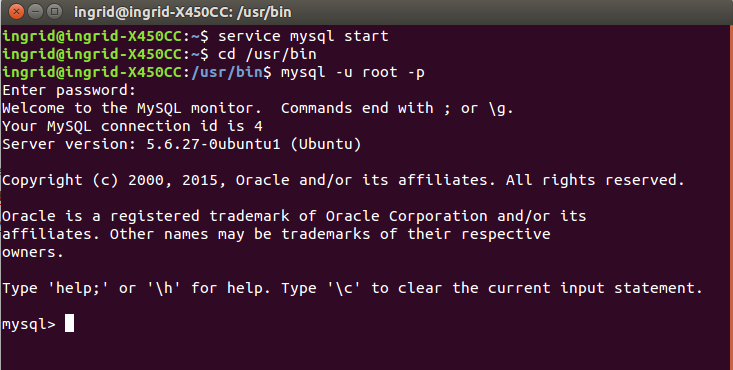
Windows:
以管理员身份运行cmd(一定要用管理员身份运行,不然权限不够),
输入:cd C:\Program Files\MySQL\MySQL Server 5.6\bin 进入mysql的bin文件夹(不管有没有配置过环境变量,也要进入bin文件夹,否则之后启动服务仍然会报错误2)
输入mysqld -install(如果不用管理员身份运行,将会因为权限不够而出现错误:Install/Remove of the Service Denied!)
安装成功
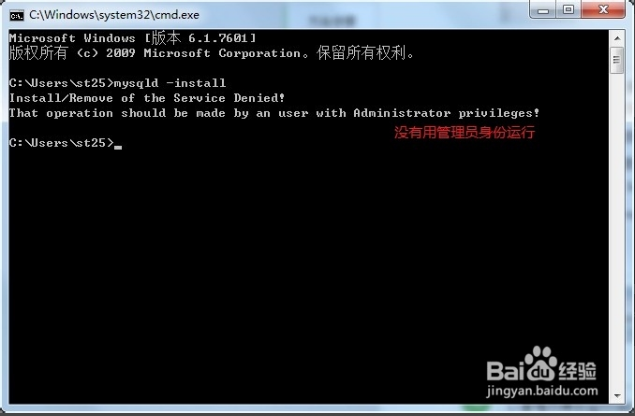
安装成功后就要启动服务了,继续在cmd中输入:net start mysql(如图),服务启动成功!
此时很多人会出现错误,请看注意:
注意:这个时候经常会出现错误2和错误1067。
如果出现“错误2 系统找不到文件”,检查一下是否修改过配置文件或者是否进入在bin目录下操作,如果配置文件修改正确并且进入了bin文件夹,需要先删除mysql(输入 mysqld -remove)再重新安装(输入 mysqld -install);
如果出现错误1067,那就是配置文件修改错误,确认一下配置文件是否正确。

服务启动成功之后,就可以登录了,如图,输入mysql -u root -p(第一次登录没有密码,直接按回车过),登录成功!
MySQL 5.6 for Windows 解压缩版配置安装
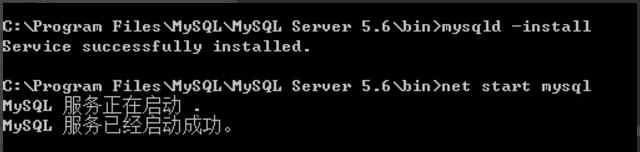
如何启动/停止/重启MySQL
一、 启动方式
1、使用 service 启动:service mysql start
2、使用 mysqld 脚本启动:/etc/inint.d/mysql start
3、使用 safe_mysqld 启动:safe_mysql&
二、停止
1、使用 service 启动:service mysql stop
2、使用 mysqld 脚本启动:/etc/inint.d/mysql stop
3、mysqladmin shutdown
三、重启
1、使用 service 启动:service mysql restart
2、使用 mysqld 脚本启动:/etc/inint.d/mysql rest
进入mysql:
启动mysql后,进入/usr/bin目录
运行:mysql -u root -p (无密码)
service mysql start cd /usr/bin mysql -u root -p
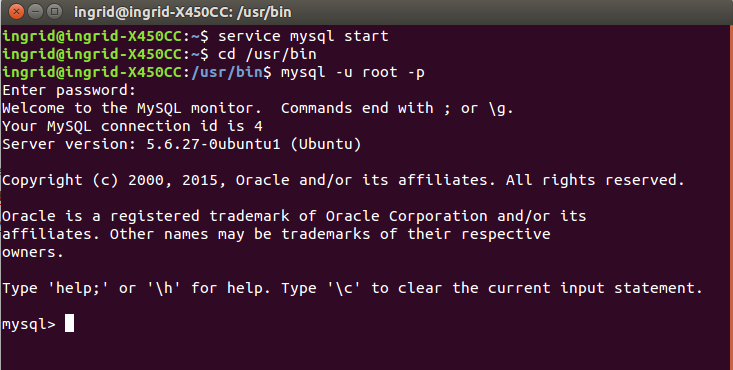
Windows:
以管理员身份运行cmd(一定要用管理员身份运行,不然权限不够),
输入:cd C:\Program Files\MySQL\MySQL Server 5.6\bin 进入mysql的bin文件夹(不管有没有配置过环境变量,也要进入bin文件夹,否则之后启动服务仍然会报错误2)
输入mysqld -install(如果不用管理员身份运行,将会因为权限不够而出现错误:Install/Remove of the Service Denied!)
安装成功
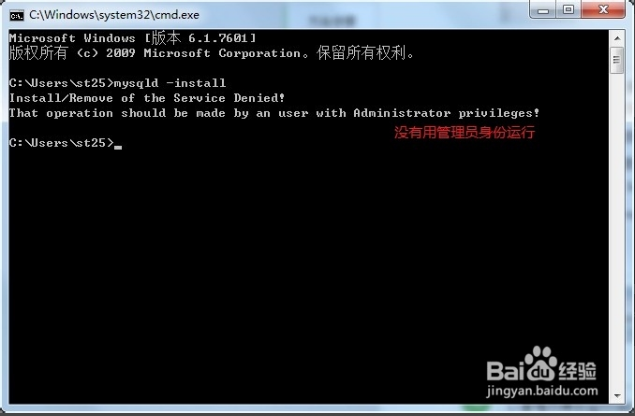
安装成功后就要启动服务了,继续在cmd中输入:net start mysql(如图),服务启动成功!
此时很多人会出现错误,请看注意:
注意:这个时候经常会出现错误2和错误1067。
如果出现“错误2 系统找不到文件”,检查一下是否修改过配置文件或者是否进入在bin目录下操作,如果配置文件修改正确并且进入了bin文件夹,需要先删除mysql(输入 mysqld -remove)再重新安装(输入 mysqld -install);
如果出现错误1067,那就是配置文件修改错误,确认一下配置文件是否正确。

服务启动成功之后,就可以登录了,如图,输入mysql -u root -p(第一次登录没有密码,直接按回车过),登录成功!
MySQL 5.6 for Windows 解压缩版配置安装
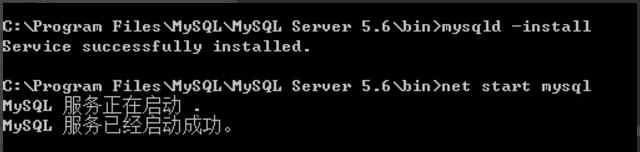
相关文章推荐
- MySQL Performance-Schema(二) 理论篇
- mysql 排序后获得某行的位置
- MySql的基本常识和crud语句大全。。。。。
- 【数据库】MySQL安装及配置
- MySQL错误Another MySQL daemon already running with the same unix socket.
- MySQL 基础常用命令
- MySQL好用的数学函数
- 一千行MySQL学习笔记
- 分布式数据存储 - MySQL双主复制
- mysql添加索引
- RHEL下MySQL中文乱码解决办法
- Mysql查询缓存研究
- MySQL支持中文
- MySQL学习——MySQL安装
- MySQL学习——MySQL安装
- MySQL学习——MySQL安装
- 指定端口连接MYSQL
- 【转】源码编译安装 MySQL 5.6.10最佳实践 SSL验证不成功
- Mysql常用命令(2)
- Mysql 创建用户 授权
